LinkedIn profilini ücretsiz Özgeçmiş'e nasıl dönüştürebilirim?
Bugünlerde pek çok insan , iş istediklerinde LinkedIn'in sunduğu şeylerden tam olarak yararlanıyor. (LinkedIn)Ancak, herkes belirli eylemleri nasıl gerçekleştireceğini bilmiyor. Örneğin, kullanıcıların tüm günü Microsoft Word'de(Microsoft Word) bir özgeçmiş yazmak zorunda kalmadan LinkedIn üzerinden özgeçmiş oluşturmasının(create a resume) mümkün olduğunu biliyor muydunuz ?
LinkedIn profilini Özgeçmiş'e nasıl dönüştürebilirim?
Evet , Microsoft Word'de (Microsoft Word)LinkedIn Özgeçmiş Yardımcısı'nı(LinkedIn Resume Assistant) kullanmaya karar verebilirsiniz , ancak ne biliyor musunuz? Bazı kişilerin Microsoft Office 365 aboneliği yoktur; bu nedenle, bir alternatif gereklidir.
LinkedIn Özgeçmiş Oluşturucu iyidir
Söz konusu alternatif, LinkedIn Resume Builder'ı(LinkedIn Resume Builder) kullanarak doğrudan içeriden bir özgeçmiş oluşturmaktır . Görüyorsunuz, PDF'de otomatik bir özgeçmiş oluşturmak için öncelikle (PDF)LinkedIn profilinizin tamamen hazır olduğundan emin olmalısınız . Bunun nedeni, hizmetin potansiyel bir doğru özgeçmiş oluşturmak için profilinizin içeriğini kullanmasıdır.
Profili Görüntülemek için Gezin
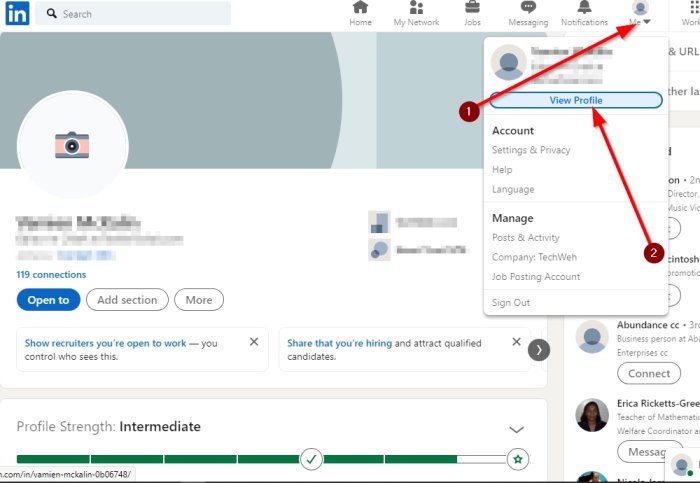
Özgeçmiş oluşturabilmeniz için önce LinkedIn'i(LinkedIn) favori web tarayıcınızda açmalısınız.
Oradan Ben'e tıklayın, ardından açılır menüden Profili Görüntüle'yi seçin.(View Profile)
PDF olarak kaydet
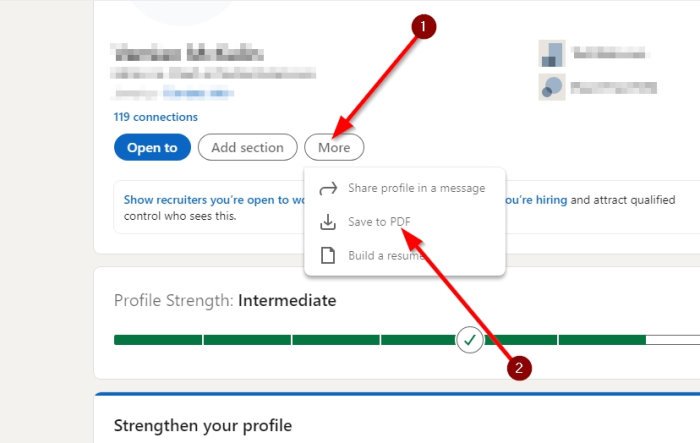
Son olarak, Daha Fazla'yı ve ardından PDF'ye (PDF)Kaydet'i(Save) tıklamak isteyeceksiniz . Dosyayı sabit sürücünüzde erişimi kolay bir yere kaydettiğinizden emin olun, hepsi bu kadar.
Özelleştirilmiş bir özgeçmiş oluşturun

Kişiselleştirilmiş bir özgeçmiş oluşturmak istiyorsanız, Profil(Profile) menüsüne dönmenizi ve ardından Daha Fazla(More) düğmesini tıklamanızı öneririz. Buradan Özgeçmiş(Build a resume) oluştur > Profilden oluştur(Create from profile) öğesini seçin .
Araç sizden bir İş Ünvanı(Job Title) eklemenizi isteyecektir , bu yüzden lütfen devam edin ve ekleyin. Bir sonraki adıma geçmek için Apply butonuna (Apply)tıklayın .(Click)
Şimdi özgeçmiş oluşturma ekranına getirileceksiniz. Gerekli tüm değişiklikleri yapın, ardından Kaydet(Save) düğmesine basın.
Son olarak, Preview > DownloadPDF Olarak İndir'e tıklayın , işte bu kadar, LinkedIn aracılığıyla özelleştirilmiş bir özgeçmiş oluşturma göreviniz bitti .
Sonraki oku(Read next) : LinkedIn profilinizi kimlerin görüntülediğini nasıl görebilirsiniz?(How to see who viewed your LinkedIn profile?)
Related posts
Word'da LinkedIn Resume Assistant nasıl kullanılır?
Bir Smarter LinkedIn Resume: 7 Tips & Tricks oluşturun
LinkedIn'de Özgeçmişinizi Nasıl Ekler veya Güncellersiniz?
Facebook, Twitter ve LinkedIn üzerindeki e-posta adresini değiştirme
Security & Privacy Tips'da LinkedIn Login and Sign
LinkedIn “Çalışmaya Açık” Özelliği: Kullanmalı mısınız?
Linkedin (Ve Best Times Post kadar) da Makale Post nasıl
Birisi Endorse nasıl LinkedIn (ve Get Ciro) üzerinde
Public Olarak LinkedIn Profile görüntüle Nasıl
Resume or Pause OneDrive sync Cihaz ölçülü bir ağdayken
LinkedIn Data Nasıl indirilir LinkedIn Data Export Tool kullanarak
Nasıl kaldırılır veya Hide LinkedIn bağlantıları
LinkedIn Çalışmıyor mu? Bu 8 Sorun Giderme İpucunu Deneyin
Bir LinkedIn influencer olunur?
LinkedIn'deki birini engellemek veya engellemek nasıl
Nasıl Deactivate veya Delete LinkedIn account için
Ücretsiz Google Dokümanlar Özgeçmiş Şablonları Bulmak için 3 Site
Bu 6 İpuçları ile LinkedIn Job Search geliştirin
UniShare Facebook, Twitter ve LinkedIn'te bir kerede paylaşmanıza izin verir
Instagram, LinkedIn, Dropbox'ten üçüncü taraf erişimini kaldırın
